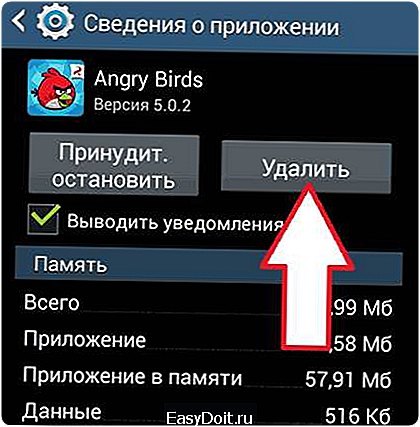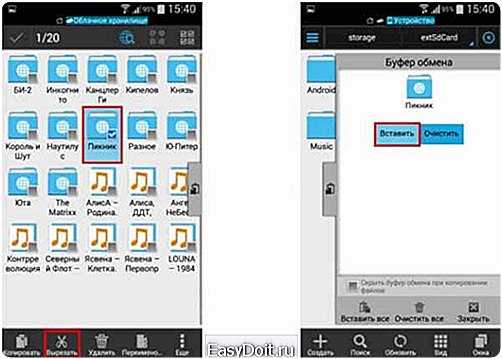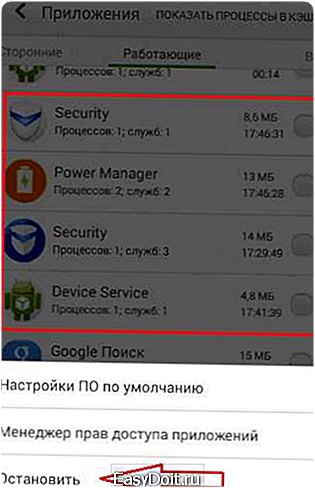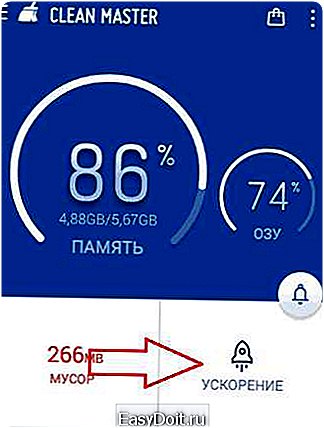Как почистить Андроид от мусора через компьютер?
Как очищать память и место на телефоне Android от мусора
Сегодня владельцами смартфонов работающих на операционной системе Android очень много. Большинство из них рано или поздно сталкиваются с ситуацией, когда возникает проблема в вопросе засорения памяти на устройстве. Попробуем разобраться, каким образом правильно почистить Андроид телефон от мусора и как следствие, улучшить работоспособность системы гаджета.
 Clean Master очистит систему Android
Clean Master очистит систему Android
Отметим, что чаще всего пользователи устанавливают на свой смартфон программу Clean Master. Программное обеспечение отличается надежностью и функциональностью. С его помощью можно выполнить очистку не нужных файлов за короткий промежуток времени. Однако обо всем по порядку.
Файлы, хранящиеся в памяти устройства
В смартфоне или планшете, работающем на операционной системе Android, хранится большое количество файлов, имеющих различное назначение.
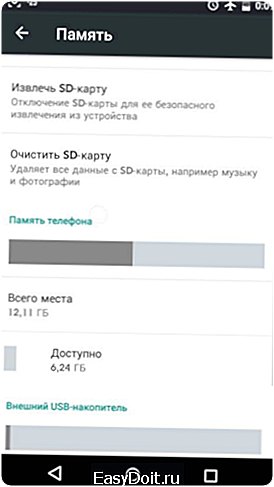 Чистим Кэш
Чистим Кэш  Жмем ДА
Жмем ДА  Память телефона
Память телефона
Если вы активно пользуетесь гаджетом то, скорее всего, основные файлы занимающие память мобильного устройства являются следующими:
- Все фотографии и видео файлы, сделанные на камеру мобильного устройства.
- Файлы, которые были получены через один из распространенных мессенджеров для общения.
- Кэш, хранимый в браузере, после посещения тех или иных интернет-страниц.
- Кэш музыкальных композиций и видео, которые были загружены через сеть интернет.
Для того чтобы выполнить удаление ненужных или устаревших файлов, пользователю нужно выполнить подключение мобильного устройства через USB-кабель к компьютеру. Удаление файлов должно производиться с максимальным знанием того, что вы удаляете. Дело в том, что среди обычных, вышеназванных файлов, встречаются и системные, удаление которых может способствовать нарушению работы операционной системы.
Очистка операционной системы смартфона при помощи утилиты
Выше было рассказано о том, как очистить телефон от мусора при помощи подключения к персональному компьютеру или ноутбуку. Способ является одним из эффективных, простых и быстрых. С его помощью можно без труда найти файлы, которые устарели, и выполнить их удаление.
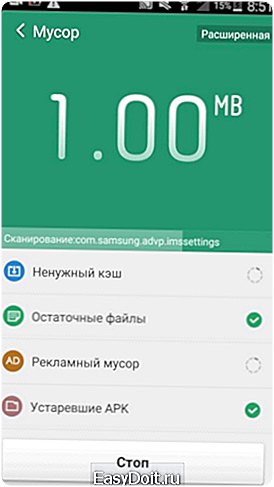 Clean Master
Clean Master  Очистить мусор
Очистить мусор  Clean Master для Android
Clean Master для Android
Однако в телефоне также сохраняется кэш, который найти намного сложнее.
Поэтому в данном случае специалисты рекомендуют использовать специальные программы. Как уже отмечалось, одной из самых распространенных является утилита Clean Master, загрузить которую без труда можно через интернет-сервис Play Market. Программа является очень простой в работе и справиться с ее управлением может даже новичок.
Использование программы Clean Master позволяет выполнить удаление ненужных файлов, а также оптимизировать и ускорить работу операционной системы Android, независимо от ее версии. Низкая ресурсоемкость данного приложения позволяет устанавливать его даже на те гаджеты, которые не отличаются своей производительностью.
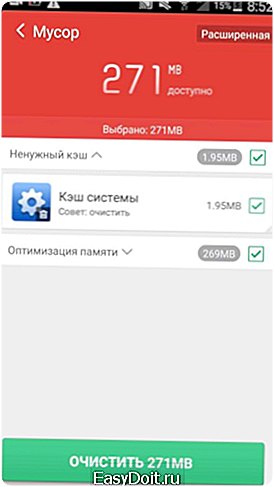 Clean Master — удалит весь мусор на телефоне
Clean Master — удалит весь мусор на телефоне
Принцип функционирования данной программы является полностью автоматизированным. Пользователю не нужно выполнять большое количество дополнительных установок или настроек. Единственное что нужно сделать – это скачать приложение, установить его и запустить в работу.
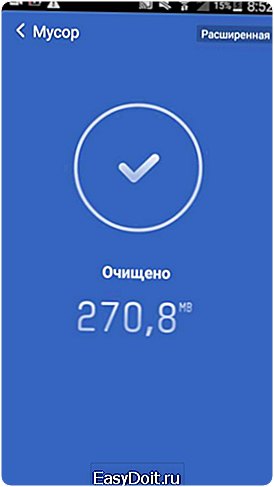 Очистка системы с Clean Master
Очистка системы с Clean Master
В открывшемся меню нужно выбрать «Мусор», а после выполнения анализ данных «Очистить». Далее программа может предложить выполнить расширенную очистку носителя информации.
- Скачать приложение Clean Master
В данном случае рекомендуется ознакомиться со списком предложенной информации и убрать галочку с тех папок и программ, которые вам необходимы. Непосредственно сам процесс удаления файлов осуществляется за считанные минуты, а порой и секунды. Решив почистить свою память Android телефона через Clean Master, вы сможете обеспечить должный уровень работы гаджета.
xn—-7sbmatugdkfphym2m9a.xn--p1acf
Как почистить Андроид устройство через компьютер
При рассмотрении устройств, которые работают на операционной системе Андроид, всегда всплывает проблема, связанная с постоянным заполнением памяти. При этом довольно часто на устройстве нет полезных приложений, медифайлов и документов, а внутренняя память практически полностью или наполовину забита.
 Система Android позволяет произвести удаление лишних файлов через ПК
Система Android позволяет произвести удаление лишних файлов через ПК
Это связано с засорением памяти устройства различной информацией, которая собирается из различных приложений. Ошибки при создании стороннего приложения, сами особенности операционной системы и многие другие моменты вынуждают искать ответ на вопрос, как почистить Андроид через компьютер. Рассмотрим несколько способов удаления информации, а также особенности ее размещения на внутренней памяти.
Автоматическое перемещение информации в устройстве
Сама операционная система при получении информации из различных приложений проводит ее сортировку по определенным папкам. Исключением можно назвать ситуацию, когда файлы сохраняются в ручном режиме. Также не стоит забывать о том, что нужно проводить удаление только тех файлов, которые знаете. Если у вас нет устройства Андроид, скачайте Андроид эмулятор на нашем портале.
Андроид – открытая мобильная операционная система, которая дает доступ к внутренним файлам. Удаление некоторых может стать причиной, по которым операционная система не будет работать.
 При чистке устройства Android важно не удалить системные файлы
При чистке устройства Android важно не удалить системные файлы
Рекомендуется смотреть внутреннюю память исключительно в нижеприведенных папках:
- Media – папка, в которой содержаться различные медиафайлы. Довольно часто сюда пересылаются файлы, которые система не определила или имеет необычное расширение.
- Папка Music посвящена музыке, которая загружается с интернета и многих других источников
- Movies используется системой для сохранения видео. При этом в эту же папку могут сохранятся отснятые ролики.
- Sounds также могут использоваться для сохранения звуковых файлов, которые могут использоваться системой для работы различных функций.
- Bluetooth – папка, в которой проводится сохранение загруженной информации через рассматриваемый способ передачи.
- DCMI может использоваться системой в различных случаях.
- Download является папкой, в которой сохраняются все загружаемые файлы с сети или через другие источники. В некоторых случаях есть вероятность того, что файл не попадет в эту папку после загрузки, а будет перенаправлен в другую. Все зависит от особенностей операционной системы и установленных настроек системы.
 Информация, подлежащая удалению с Android устройства, располагается в определенных папках
Информация, подлежащая удалению с Android устройства, располагается в определенных папках
Именно эти папки будем рассматривать при чистке устройства, так как в остальных может храниться системная информация, удаление которой станет причиной появления проблем с мобильной операционной системой.
Проводим чистку с компьютера
Для начала отметим, что провести удаление большей части информации с устройства можно и без компьютера. Для этого достаточно провести скачивание специальной программы, которая работает как файловый менеджер.
В данной статье рассмотрим то, как очистить свой телефон с компьютера.
Процесс удаления информации представлен следующим образом. Для начала следует провести подключение устройства к компьютеру, для чего используется обычный кабель. Достаточно часто устройство потребует установки драйверов, но для открытия внутренней памяти они не нужны. При этом отметим необходимость наличия антивирусной программы, так как вирус может переходить из одного устройства на другой.
После подключения все папки становятся открытыми. Отметим, что компьютер может не видеть некоторые папки по причине их отметки как скрытые каталоги. Поэтому на компьютере следует установить показатель показа скрытых папок.
Как провести удаление мусора?
На устройстве может быть достаточно много мусора, который будет занимать свободное пространство и создавать довольно много проблем. Мусор представляет собой информация, которая накапливается в кэше с браузера, запущенных приложений и так далее. Поэтому рекомендуется проводить периодическую чистку мусора, чтобы не только освободить память, но и ускорить работу всех приложений.
В интернете можно встретить довольно много приложений, которые способны удалить мусор с Android. Однако большей эффективностью пользуются приложения, которые устанавливаются непосредственно на само устройство.
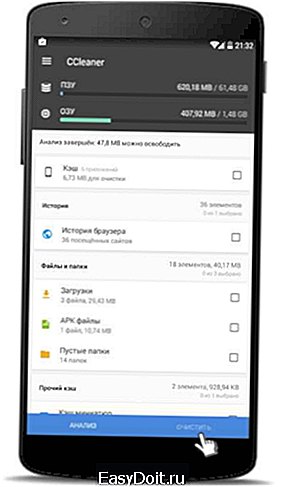 Интерфейс приложения CCleaner прост и доступен для каждого пользователя
Интерфейс приложения CCleaner прост и доступен для каждого пользователя  Интерфейс приложения Clean Master подробно показывает наличие лишней информации
Интерфейс приложения Clean Master подробно показывает наличие лишней информации
Подобное приложение проводит сканирование папок на наличие устаревших файлов, которые затем удаляются. Однако отметим, что многие подобные программы только делают вид очистки памяти. Поэтому через компьютер можно более эффективно очистить внутреннюю память устройства.
Самостоятельно провести чистку мусора достаточно сложно. Для этого нужно знать пути и тип разрешения файлов. При этом есть большая вероятность того, что в одной папке могут сохранятся и системные файлы, удаление которых приведет к неправильной работе приложения и самой операционной системы.
xn—-7sbmatugdkfphym2m9a.xn--p1acf
Как почистить Андроид от мусора
Каждый пользователь мобильного устройства (смартфона или планшета) со временем сталкивается с ситуацией, когда память аппарата заполняется. Причем не только программами, фотографиями, музыкой или документами. Место в памяти могут занимать и файлы самой системы Андроид. Некоторые из них можно удалить, тем самым освобождая память и ускоряя работу устройства. Часть этих файлов трогать нельзя ни при каких обстоятельствах.
В этой статье мы расскажем, что можно сделать, если при загрузке приложения, скачивании или сохранении файлов вы столкнулись с сообщением системы о недостаточном объеме свободной памяти.
Где и какие файлы хранятся на смартфоне?
Перед тем, как почистить телефон от мусора, коротко остановимся на том, какие файлы появляются в памяти нашего мобильного девайса. Память устройства пополняется, когда:
- Создается новая фотография или видео;
- Принимается файл по почте, через мессенджер или с социальной сети;
- Производится запись звука на диктофон;
- Принимается документ по bluetooth, NFC и т.д.;
- Скачивается и устанавливается новое приложение.
Перед тем, как начать борьбу за свободное место в памяти смартфона, стоит проверить настройки устройства и убедиться, что в последующем для хранения файлов и записи будет использоваться внешняя карта памяти. Мы рекомендуем в настройках камеры, диктофона, загрузок браузера и различных приложений, мессенджеров, загрузчиков и т.д. указать путь сохранения файлов на карту памяти.
Перемещаем файлы с памяти устройства
Для освобождения места в памяти устройства нужно удалить или переместить на карту памяти находящиеся там файлы или приложения. Чтобы не нарушить работу системы, не удаляйте и не перемещайте файлы, в назначении которых вы не уверены.
Работайте только с теми папками и каталогами, происхождение которых вам известно. Перенести информацию с внутренней памяти можно, как с помощью компьютера, так и непосредственно с самого устройства.
Без вреда для работы операционной системы можно удалить или переместить файлы, которые находятся в таких каталогах: Download, Bluetooth, Media, DCIM, Video, Music, Sounds, Movies. Кроме этого можно проверить и папки, которые были созданы установленными приложениями.
Если вы не уверены в назначении или происхождении файла, лучше его не трогать. Случайное удаление системного файла может привести к нарушениям в работе устройства.
Перемещать файлы лучше всего, воспользовавшись интерфейсом менеджера файлов. Наиболее распространенным менеджером является ES Проводник. Программа позволяет работать одновременно с несколькими файлами и папками (можно выделить нужные объекты и применить определенное действие – удалить или переместить).
Все эти операции можно сделать и с помощью компьютера, подключив к нему свой смартфон. Мы не будем останавливаться на этом методе подробно, поскольку любой опытный пользователь знает, как это делается, и какие программы потребуются.
Отметим только, что работать с файловой системой мобильного устройства можно, как при его физическом подключении к ПК с помощью кабеля, так и с помощью специальных программ и приложений, обеспечивающих синхронизацию через облачные сервисы (таких как AirDroid).
Перемещение приложений
В отличие от фотографий, музыки и видео, которые можно просто переместить с внутренней памяти на внешнюю карту памяти, установленные приложения так переносить нельзя. Если вы просто скопируете папку с программой и вставите ее на карту памяти, приложение, скорее всего, работать не будет.
Чаще всего при установке новой программы по умолчанию она устанавливается именно во внутреннюю память устройства. Чтобы перенести их на карту памяти, нужно зайти в меню настроек, в раздел приложения, и изменить место установки для каждой из программ.
В некоторых случаях могут потребоваться root права. Несмотря на широкие возможности администрирования, мы не рекомендуем пользоваться данной опцией, во избежание потери гарантийных обязательств со стороны производителя устройства.
Мусор на Андроиде
В отличие от операций по настройке места для хранения фотографий, музыки и других файлов, а также указания места для установки приложений, которые не придется повторять часто, операции по очистке памяти от «мусора» выполняются с определенной периодичностью. Чтобы автоматизировать этот процесс, можно воспользоваться специальными приложениями.
Clean Master






Одно из наиболее распространенных и популярных приложений для очистки мусора из памяти андроид устройств. Clean Master также позволяет ускорить и стабилизировать работу операционной системы, очищая память от кэш и остатков удаленных ранее приложений.
С помощью утилиты также можно блокировать рекламные оповещения, программа контролирует работу других приложений и останавливает те, которые в данный момент не используются, а просто перегружают процессор. Это также положительно отражается на экономии заряда батареи.
CCleaner
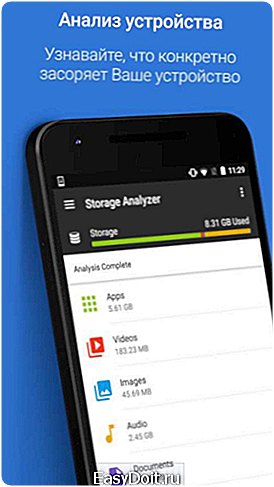

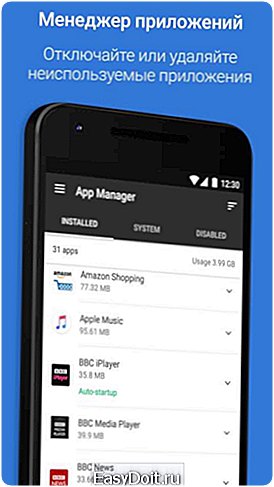
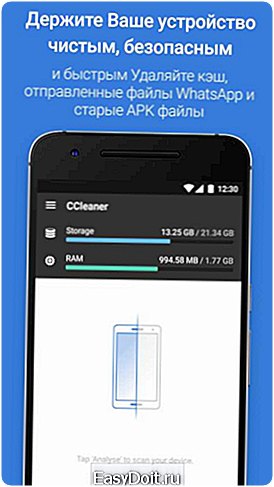
Еще одно приложение, распространяющееся бесплатно, которое окажет неоценимую помощь в очистке внутренней памяти устройства от ненужных файлов. Утилита сама находит «виновника» замедления работы операционной системы и успешно его устраняет.
Приложение находит и чистит память от файлов, оставшихся от ранее удаленных приложений, успешно борется и с другими временными файлами, которые могут оставаться в памяти после работы других программ.
Mobile Boost

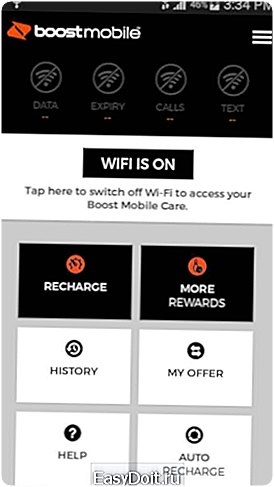


Несмотря на то, что это приложение не имеет русифицированного меню, работать с ним легко. Программа получила простой и понятный интерфейс. Если вы до сих пор не знали, как почистить смартфон от мусора андроид, то теперь достаточно нажать одну кнопку – и ваше устройство избавится от ненужных файлов.
Программа информирует пользователя о том, какой объем памяти занимают лишние файлы, какие из них можно удалить, и как увеличится после этого доступная память.
Avast Cleanup


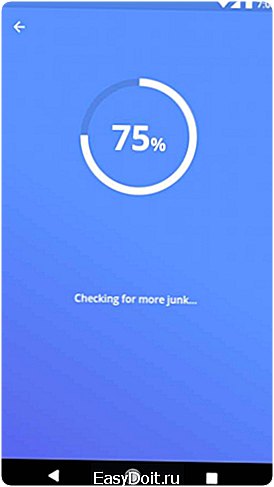

Популярное и достойное внимания многофункциональное решение. Avast Cleanup – не только отличный способ освободить память устройства от лишнего мусора. Приложение также поможет блокировать рекламу от установленных приложений.
Преимущество программы в том, что в ней предусмотрена автоматическая чистка памяти устройства. Пользователю не нужно постоянно отвлекаться на монотонные действия по запуску приложения – все будет делаться в автоматическом режиме.
Super Booster
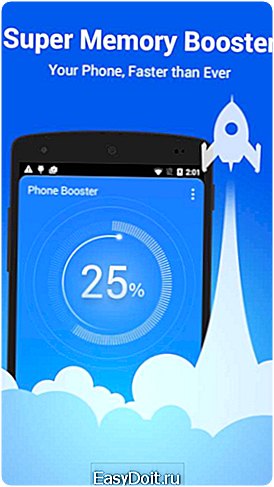


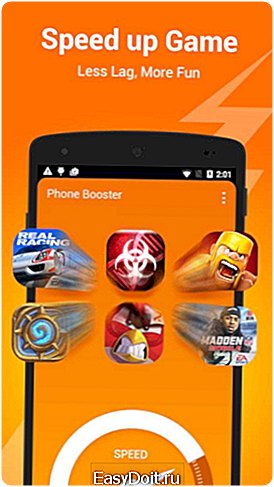
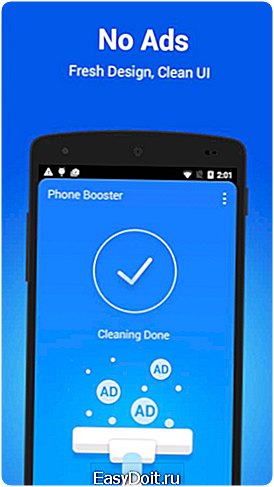

Чрезвычайно компактная и эффективная программа. Super Booster практически не требует места (его размер менее 1 Мб), но способен быстро удалить все ненужные файлы с памяти вашего смартфона. Дополнительным преимуществом решения является функция блокировки рекламы.
Использование облачных сервисов
Кроме всех вышеперечисленных, есть еще один способ, как почистить андроид от мусора на телефоне. Точнее не совсем от мусора. Освободить память устройства от хранящихся в ней файлов можно, воспользовавшись услугами облачного хранилища. Такие сервисы позволяют получать доступ к хранящейся на них информации с любого устройства. Для андроид устройств наиболее логичным будет использование сервиса Google Диск. Но кроме этого есть и другие, не менее интересные облачные продукты, приложения которых можно установить, как на мобильном устройстве, так и на компьютере.
Решаем проблему кардинально
Если у вас постоянно появляется проблема с отсутствием места на мобильном девайсе, то, скорее всего, пришло время для его замены на современную модель. Дело в том, что используемые нами приложения постоянно обновляются, получают новые возможности, при этом требуя больших ресурсов для своей работы. И если пользователь постоянно работает с несколькими приложениями, то со временем ресурсов устаревшего гаджета попросту не хватит для стабильной обработки данных.
Следовательно, чтобы избавить себя от необходимости вычищать мусор из памяти гаджета, новый смартфон должен соответствовать определенным требованиям:
- Обладать мощным и производительным процессором с большим объемом памяти
- Нести на борту внушительное хранилище данных, а также иметь возможность подключить карту памяти
- Поддерживать подключение к высокоскоростному интернету для быстрого поиска и установки приложения для удаления мусора.
- Современный пользователь привык, что за солидную мощность приходится отдавать немалые деньги.
Заключение
Проблему с нехваткой памяти в смартфоне можно решать несколькими способами. Удалить часть хранящихся данных и приложений, переместить их на карту памяти или воспользоваться облачными сервисами для хранения фотографий, музыки или видео. Для очистки оперативной памяти нужно пользоваться специальными приложениями, на которых мы коротко остановились в этой статье.
www.pro-vse.site
Основные способы очистки памяти на Android
При активном использовании телефона, планшета или другого устройства на ОС Android его память со временем заполняется пользовательскими данными и различным мусором. Переполненность носителя информации приводит к ограничению функциональности гаджета и его подтормаживанию. Чтобы этого не произошло, необходимо периодически очищать внутреннюю и оперативную память девайса. Рассмотрим, как очистить Андроид от ненужных файлов и мусора.
Способы очистки внутреннего хранилища на Андроиде
Любой телефон или планшет на ОС Android имеет два типа памяти:
Первая используется для долгосрочного хранения пользовательских и системных файлов, а также для установки приложений. Оперативная же память является временной. В нее записывается информация, требующаяся процессору для выполнения тех или иных операций. Освобождение данных видов памяти осуществляется разными способами.
Чтобы освободить внутреннюю память Андроид от файлов, можно сделать следующее:
- Полностью удалить ненужную информацию с устройства.
- Скопировать пользовательские данные на внешний носитель microsd, компьютер или облачное хранилище.
Удаление информации с Андроида
Если внутренняя память устройства заполнена, необходимо попросту избавиться от мусора. Проще всего делать это через программу-проводник (Total Commander, File Manager или ES Explorer).
Чтобы освободить место на Android от ненужных файлов с помощью проводника, нужно делать следующее:
- Установить утилиту на гаджет через Play Market.
- Войти в программу и выделить требуемый файл или группу фалов.
- В выпадающем списке или через панель инструментов запустить соответствующую команду.

Если на телефоне или планшете Android в качестве проводника используется приложение ES Explorer, то при стирании ненужных файлов они не исчезнут с гаджета окончательно, а попадут в резервную область – корзину. Поэтому чтобы полностью почистить память устройства, дополнительно потребуется перейти в корзину и удалить информацию там.
Если память телефона или планшета сильно заполнена, а стирание файлов не освободило достаточно места, можно удалить ненужные приложения:
- Перейдите в настройки устройства и выберите «Диспетчер приложений» («Приложения»).

- Найдите ненужную программу и откройте ее.
- В появившемся окне тапните «Удалить».

Полностью стереть приложение с устройства Android можно и через ES Explorer. Для этого откройте проводник, перейдите в раздел Apps, отметьте там ненужные программы и удалите их, нажав «Деинсталляция». После этого не забудьте посетить корзину и почистить ее от мусора.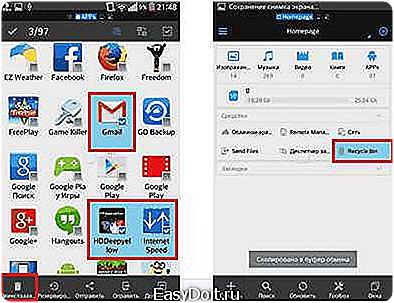
Копирование данных на другой носитель информации
Если все файлы и приложения, находящиеся на телефоне или планшете Android, для вас важные и удалять их вы не планируете, можно перенести некоторую часть данных на другой накопитель. В качестве такого устройства может выступать установленная в девайсе карта памяти, персональный компьютер или облачное хранилище.
Чтобы переместить файлы на встроенную карту microsd и почистить внутреннюю память устройства, нужно делать следующее:
- Запустить File Manager или другой проводник, установленный на девайсе.
- Через него войти во внутреннюю память гаджета.
- Выделить требуемые файлы и папки, а затем в выпавшем списке нажать «Переместить» или «Вырезать».

- Выбрать новое место хранения и тапнуть «Вставить».
Если на телефоне или планшете внешняя память отсутствует или заполнена, а почистить ее не имеется возможности, выходом является перенос информации на компьютер. Для этого необходимо:
- Подсоединить Android к ПК с помощью usb шнура.
- Включить накопитель на гаджете, чтобы компьютер мог с ним работать.

- На ПК открыть носитель информации телефона (планшета), найти требуемые файлы и переместить их на жесткий диск в заданное место.
Работать с виртуальным хранилищем можно через любой проводник. Вам всего лишь нужно иметь собственный аккаунт в одном из облачных сервисов (Google Drive, Box или другом). Для перемещения информации необходимо:
- Открыть проводник.
- Выбрать пункт «Облачное хранилище».
- Скопировать (вырезать) требуемые файлы и перенести их на виртуальный диск.

Очистка оперативной памяти
Очистить оперативную память Android от мусора можно несколькими способами:
- С помощью встроенной в ОС функции. Все современные девайсы оснащаются специальной утилитой, которая позволяет избавиться от ненужных файлов в один клик. Обычно она называется Clean или «Очистка» и размещается на рабочем столе.

- Через настройки гаджета. Для этого нужно войти во вкладку «Приложения» — «Работающие», отметить галочками ненужные программы и нажать «Остановить».

- Использовать утилиту Clean Master. Для удаления мусора достаточно открыть данную программу и в главном окне нажать «Ускорение».

С помощью приложения Clean Master также можно очищать от ненужной информации и внутреннюю память устройства. Для этого в начальном окне следует тапнуть «Мусор», а после завершения сканирования очистить найденные файлы.
poandroidam.ru